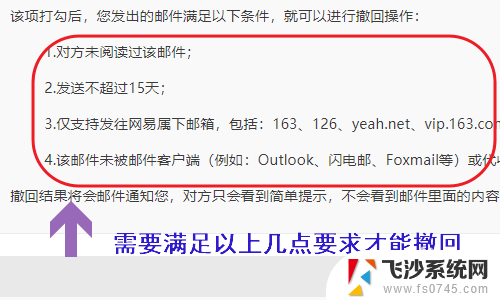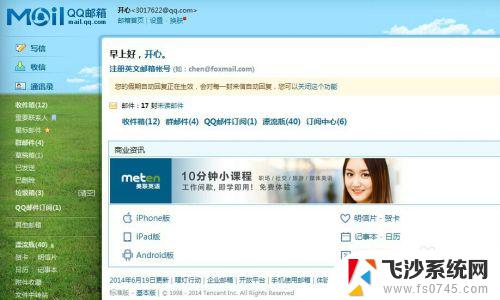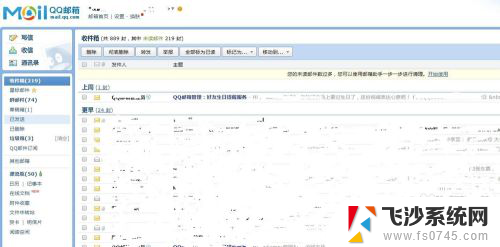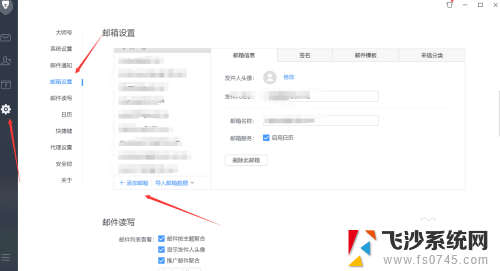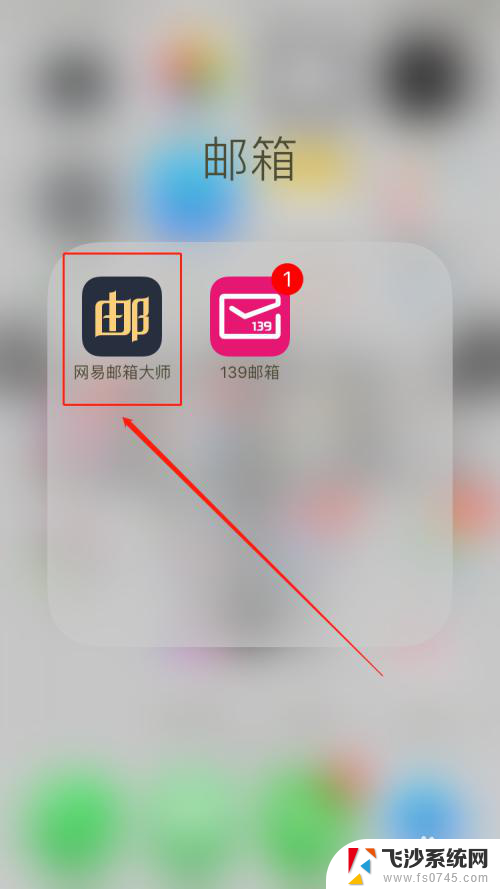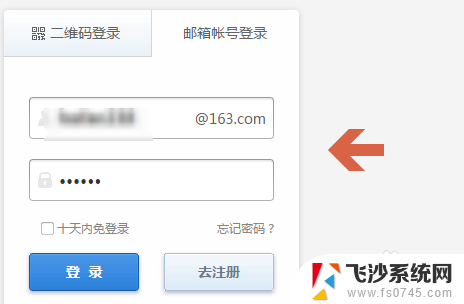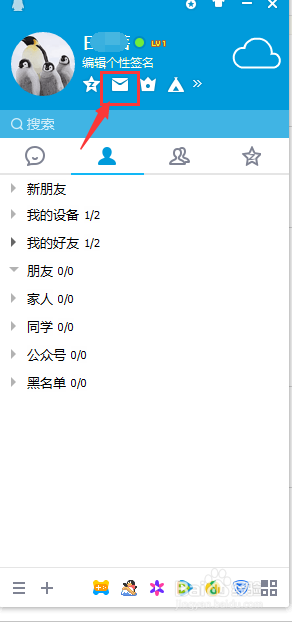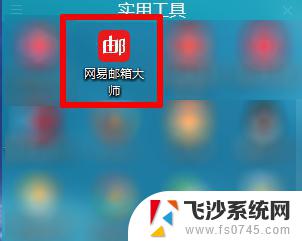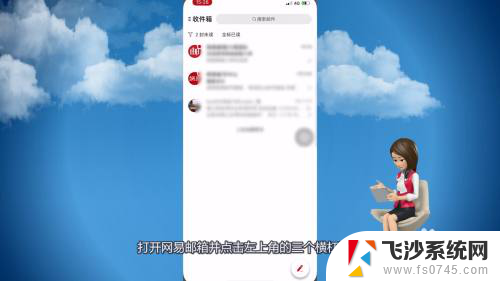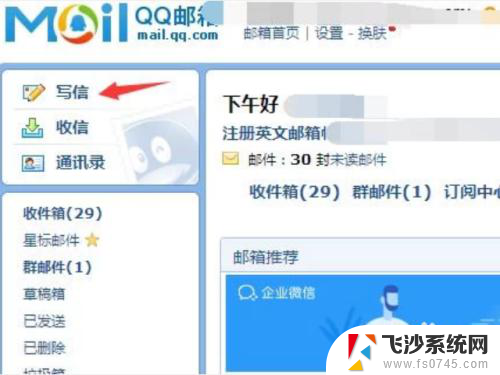网易邮箱怎么撤销已经发送的邮件 网易邮箱撤回邮件的步骤
网易邮箱怎么撤销已经发送的邮件,在现代社交和工作中,电子邮件成为了人们不可或缺的沟通工具之一,有时候我们在匆忙之中可能会不小心发送了一封错误的邮件,或是后悔对某些内容的表述。这时我们就希望能够撤销已发送的邮件,以避免不必要的尴尬和误解。对于网易邮箱用户来说,撤销已发送的邮件是一个常见的需求。网易邮箱究竟如何撤销已经发送的邮件呢?在本文中我们将介绍网易邮箱撤回邮件的步骤,以帮助用户在邮件发送后及时纠正错误。
具体方法:
1.当然网易邮箱也并非任何情况下、任何邮箱都可以无条件的撤回发出去的邮件,需要同时具备几下几个条件才行,如图所示...
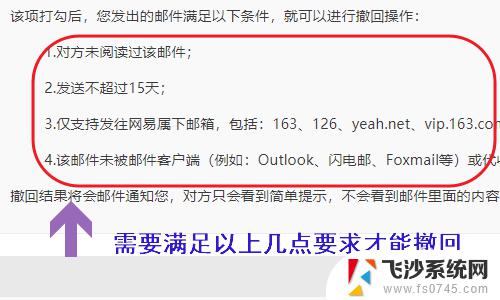
2.然后我们还需要在邮箱里做一些设置,打开比较常用的163邮箱为例。点击最上方的“设置”,然后选择下拉菜单里的“常规设置”,见图二...
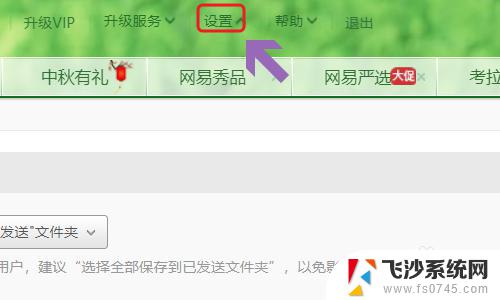
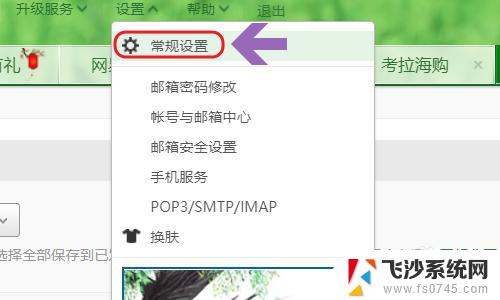
3.点击常规设置以后,系统会切换到设置界面。我们从中找到邮件撤回功能,并且勾选其中的“发送邮件后可以撤回邮件”,否则的话是不能撤回的;

4.从最前面小编介绍可以看出只有接收人使用的也是网易旗下的那几个邮箱才行,我们做个试验。如图我们给另外一个163邮箱里发送一封邮件,显示发送成功以后在我们的邮箱左侧找到“已发送”;
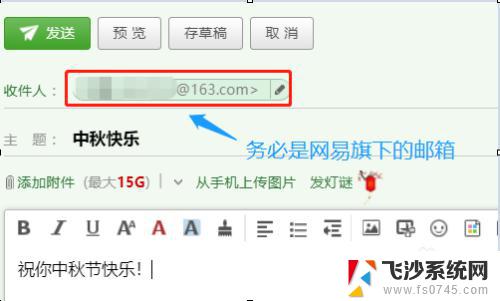

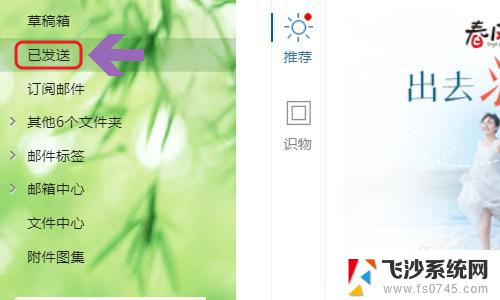
5.这时在这条已发送邮件的右上角即可看到“撤回邮件”的选项,只要满足系统规定的要求,那么就可成功撤回了,如图二;

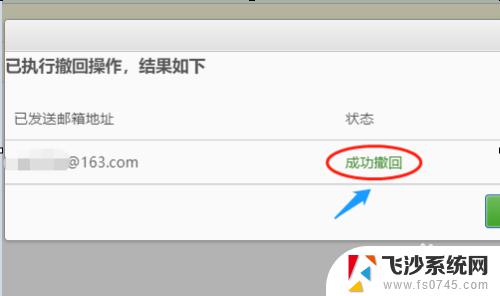
以上是如何撤销已发送电子邮件的全部内容,若遇到此种情况,请参照小编的方法解决,希望能够为您提供帮助。